갤럭시 휴대폰 화면 캡쳐 방법을 자신의 스타일에 맞게 변경하고 싶으신가요? 휴대폰의 '설정' 앱으로 들어가 '유용한 기능' 메뉴를 찾아보세요. 해당 메뉴 안의 '화면 캡처 및 화면 녹화' 항목에서 캡처 후 툴바 표시 여부, 저장 파일 형식(JPG/PNG), 그리고 스크린샷 저장 위치까지 모두 원하는 대로 자유롭게 설정할 수 있습니다.
갤럭시 휴대폰 화면 캡쳐 방법
모든 설정의 시작은 바로 '설정' 앱을 여는 것입니다. 톱니바퀴 모양의 아이콘으로 표시된 설정 앱은 스마트폰의 모든 기능을 제어하고 개인화할 수 있는 중심적인 공간입니다. 갤럭시 휴대폰 화면 캡쳐 방법을 변경하기 위한 첫 번째 단계이므로, 앱 서랍이나 홈 화면에서 해당 아이콘을 찾아 눌러주세요.
이곳에서는 알림, 디스플레이, 소리 등 다양한 기본 설정을 관리할 수 있으며, 우리가 찾고 있는 유용한 기능들도 모두 이 앱을 통해 접근할 수 있습니다.
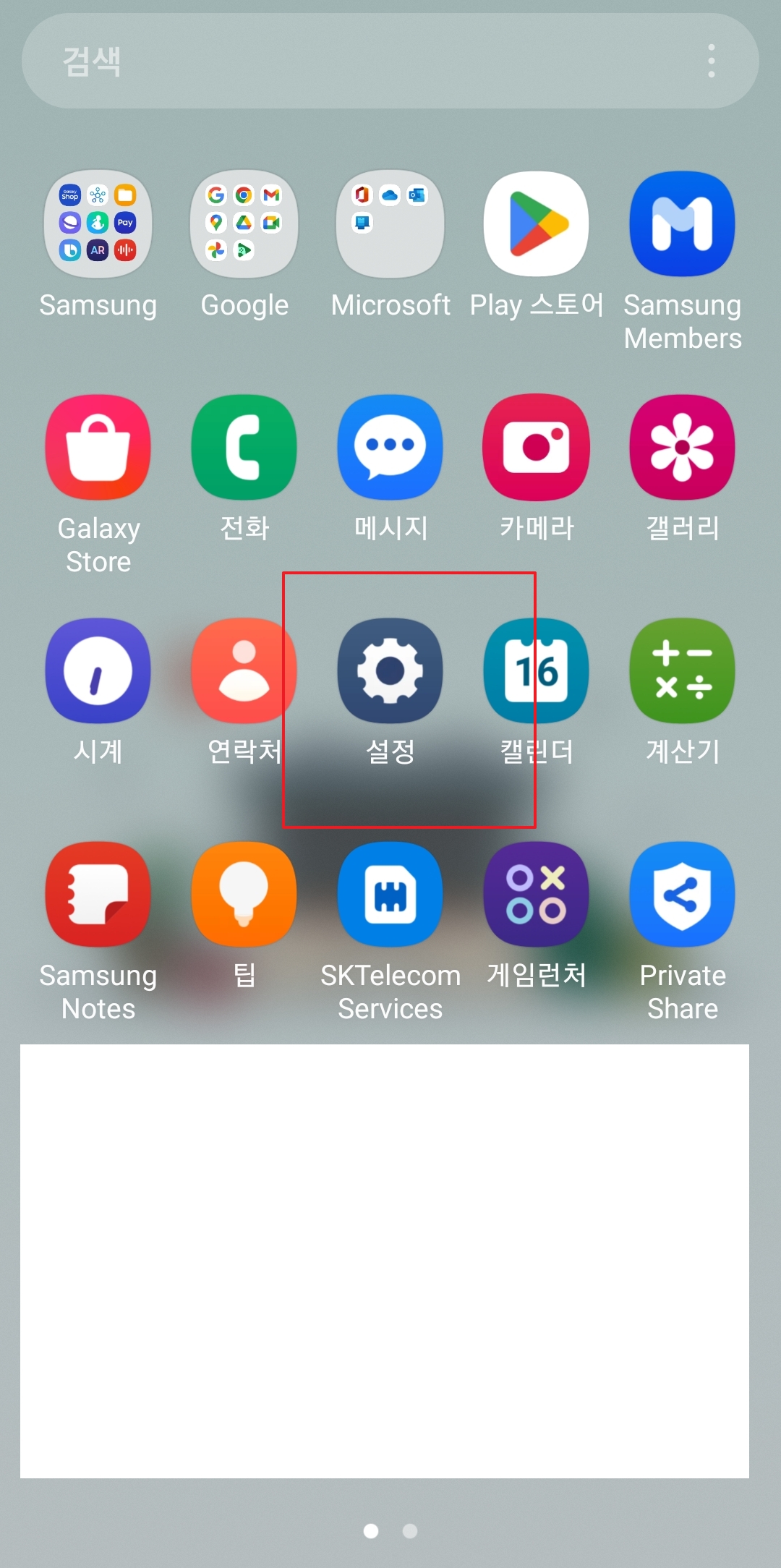
설정 메뉴에 진입한 후에는 화면을 부드럽게 아래로 쓸어내려 다양한 설정 항목들을 확인해야 합니다. 수많은 메뉴 중에서 우리가 찾아야 할 목표는 바로 '유용한 기능' 항목입니다. 이 메뉴는 갤럭시 스마트폰의 활용도를 한층 더 높여주는 특별한 기능들을 모아놓은 곳입니다.
화면 캡처와 관련된 설정뿐만 아니라 모션 및 제스처, 한 손 조작 모드 등 일상적인 스마트폰 사용을 더욱 편리하게 만들어주는 다양한 옵션들이 여기에 포함되어 있습니다. 스크롤하면서 메뉴 목록을 차근차근 살펴보세요.

화면을 아래로 내리다 보면 여러 메뉴들 사이에서 '유용한 기능'이라는 항목을 발견할 수 있습니다. 이 메뉴는 갤럭시 스마트폰의 핵심적인 편의 기능들이 모여 있는 곳으로, 화면 캡처 관련 설정을 변경하기 위해 반드시 거쳐야 하는 관문입니다.
망설이지 말고 '유용한 기능' 메뉴를 가볍게 터치하여 다음 단계로 진입하세요. 이제 거의 다 왔습니다. 이곳에서 우리는 스크린샷과 관련된 세부적인 옵션들을 마주하게 될 것입니다.
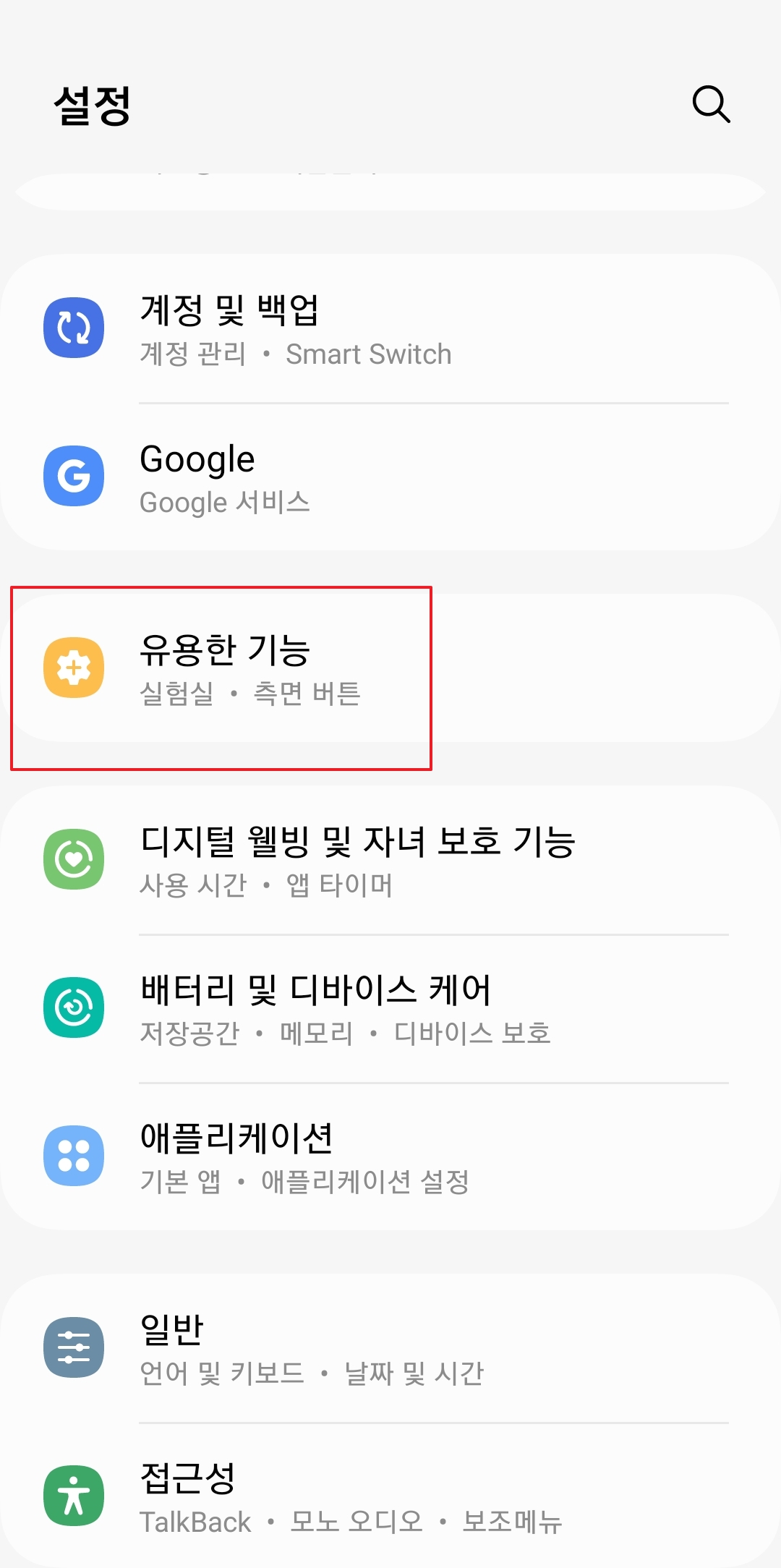
'유용한 기능' 메뉴 안으로 들어오면, 다양한 하위 메뉴들이 나타납니다. 여기서 우리가 선택해야 할 항목은 바로 '화면 캡처 및 화면 녹화'입니다. 이 메뉴는 이름 그대로 스크린샷과 화면 녹화에 관한 모든 설정을 통합하여 관리하는 전용 공간입니다.
이곳에서 캡처 후 나타나는 툴바의 표시 여부를 결정하거나, 저장되는 이미지의 파일 형식을 바꾸는 등 개인의 취향에 맞는 세밀한 조정이 가능합니다. 이 메뉴를 눌러 본격적인 설정 변경을 시작해 보겠습니다.
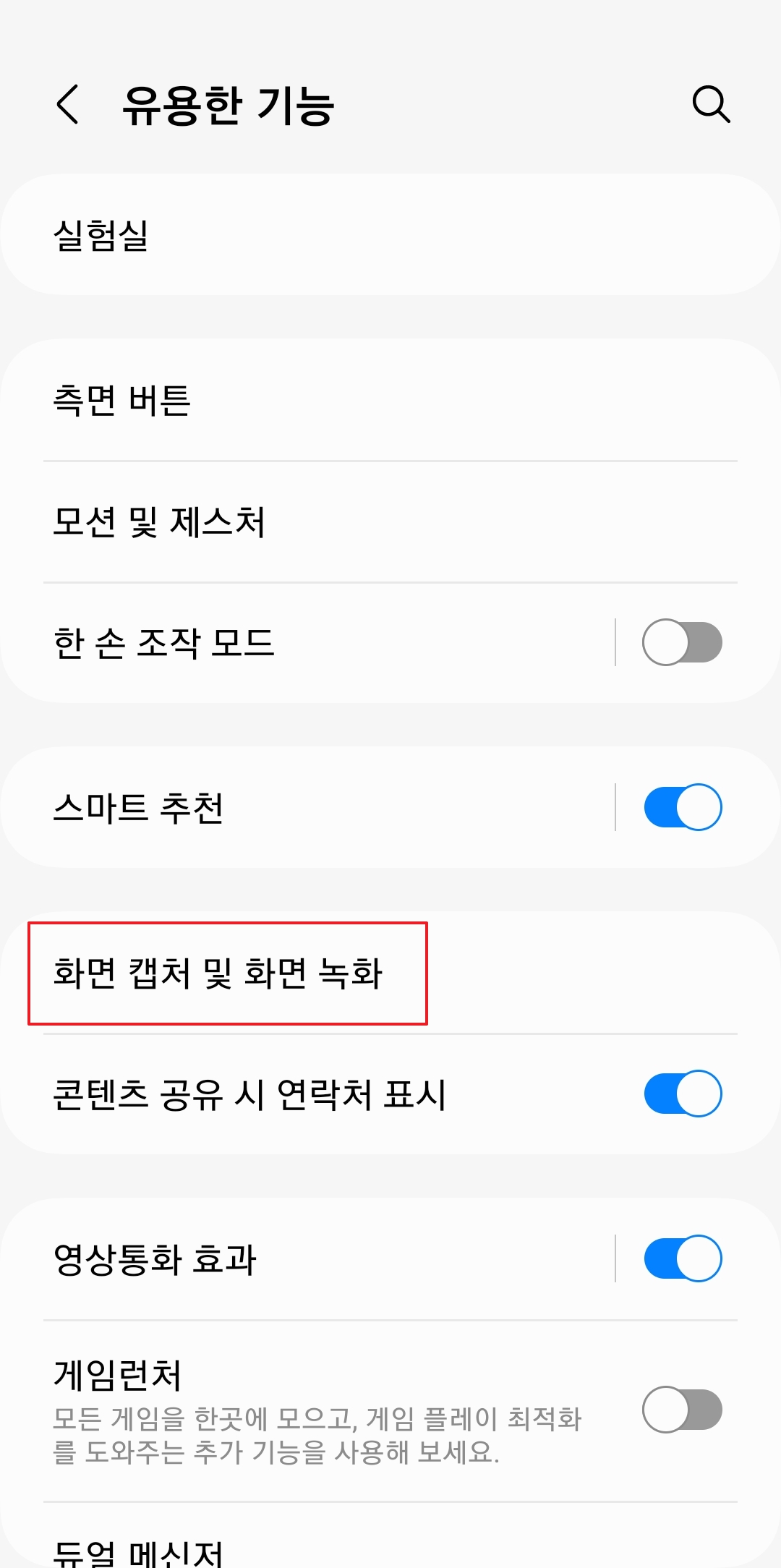
설정 화면에서는 '캡처 후에 툴바 표시'와 같은 항목 옆에 켜고 끄는 버튼이 있습니다. 많은 분들이 이 버튼만 누르시는데, 한 가지 중요한 팁이 있습니다. 버튼이 아닌 메뉴의 이름(글자 부분)을 직접 누르면 해당 기능에 대한 더 상세한 설명과 추가 설정을 확인할 수 있습니다.
단순히 기능을 켜고 끄는 것을 넘어, 그 기능이 정확히 어떤 역할을 하는지 이해하고 싶다면 반드시 글자 부분을 터치하는 습관을 들이는 것이 좋습니다. 이를 통해 숨겨진 세부 설정까지 모두 활용할 수 있게 됩니다.

캡처 후 나타나는 툴바는 스크린샷을 찍은 직후에 매우 유용하게 사용될 수 있습니다. 이 툴바를 이용하면 별도의 앱을 실행할 필요 없이 곧바로 이미지를 자르거나, 중요한 부분에 그림을 그리거나, 친구에게 빠르게 공유하는 등의 작업을 원스톱으로 처리할 수 있습니다.
만약 스크린샷을 찍은 뒤 곧바로 편집하거나 공유하는 일이 잦다면, 이 '캡처 후에 툴바 표시' 기능을 활성화해두는 것이 작업 효율을 크게 높여줄 것입니다. 반대로 단순히 저장만 하는 경우가 많다면 기능을 꺼두어 불필요한 단계를 줄일 수도 있습니다.
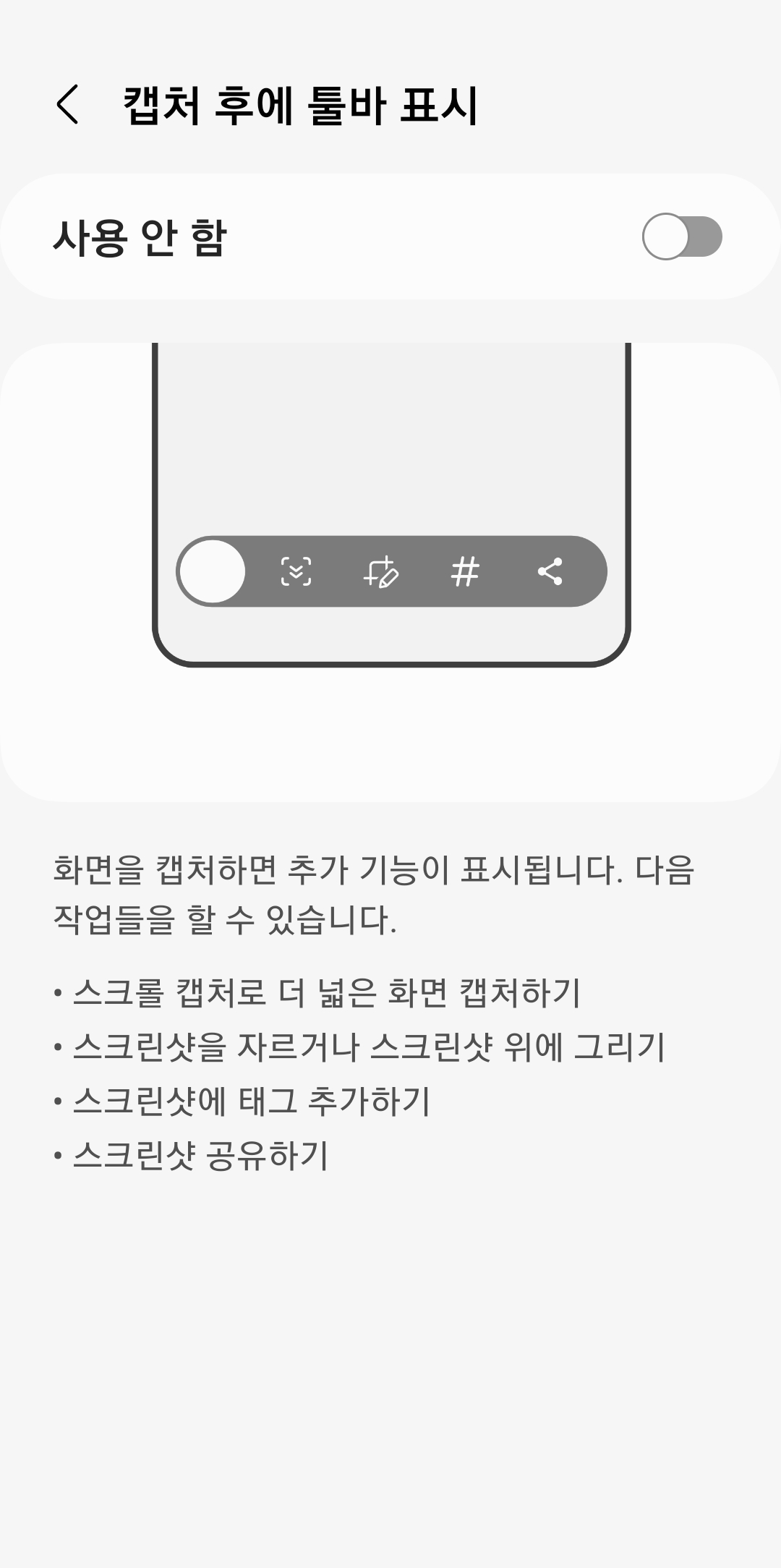
이 메뉴에서는 툴바 설정 외에도 스크린샷과 관련된 더욱 다양한 옵션을 제공합니다. 예를 들어, '이미지 형식'을 변경하여 캡처한 파일의 종류를 선택할 수 있습니다. PNG는 일반적으로 화질이 더 좋지만 파일 크기가 크고, JPG는 용량이 작아 공유에 유리합니다.
또한, '스크린샷 저장위치'를 변경하여 기본 갤러리 폴더가 아닌 다른 특정 폴더에 스크린샷이 저장되도록 지정할 수도 있습니다. 이러한 세부 설정들을 통해 자신의 사용 패턴에 가장 최적화된 캡처 환경을 만들 수 있습니다.
